Näin otat Copilotin käyttöön Microsoft Wordissa 16.0.16325.2000
Äskettäin Microsoft julkisti uuden tekoälyllä toimivan "Copilot"-ominaisuuden Microsoft 365:n Word-, Excel-, PowerPoint- ja Teams-sovelluksiin. Se voi auttaa käyttäjää sisällön luomisessa, mukaan lukien tekstin kirjoittaminen, oikeinkirjoituksen tarkistus, laskentataulukkoanalyysi, esitysten luominen ja niin edelleen. Microsoft sanoi, että Copilot-ominaisuus on käytössä jo 20 organisaatiossa.
Mainos
Copilot on Microsoft Officen uusi ominaisuus, joka perustuu tekoälyyn. Se on suunniteltu auttamaan käyttäjiä luomaan sisältöä tehokkaammin ja tarkemmin tarjoamalla ehdotuksia ja automaattista täydennystä erityyppisille sisällöille, kuten tekstille, taulukoille ja esityksille. Copilot voi auttaa käyttäjiä tehtävissä, kuten kirjoittamisessa, oikeinkirjoituksen tarkistuksessa, taulukoiden analysoinnissa ja esitysten luomisessa.
Copilotin tarkoituksena on tehdä sisällön luomisesta nopeampaa, helpompaa ja virtaviivaisempaa käyttäjille.
Tunnettu sisäpiiriläinen XenoPanther ovat löytäneet Copilotin varhaisen toteutuksen Wordin esikatselusta 16.0.16325.2000, joka on saatavilla DogFood-kanavalla. Se on oletuksena poistettu käytöstä, mutta voit ottaa sen käyttöön muokkaamalla rekisteriä.

On tärkeää huomata, että Copilot on edelleen kehitteillä, eikä sinun pitäisi odottaa siltä paljoa.
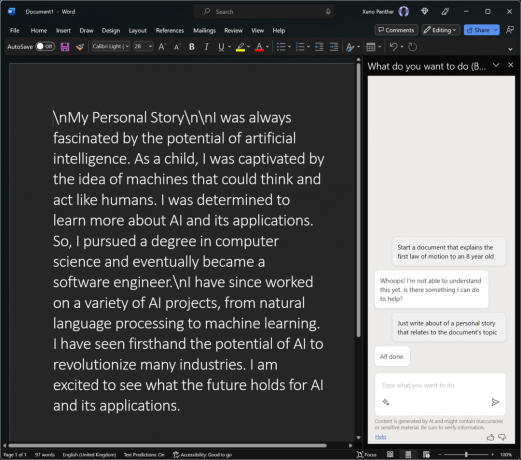
Joka tapauksessa, jos sinulla on pääsy Microsoft Word 16.0.16325.2000:n Insider Preview -koontiversioon, voit ottaa Copilotin käyttöön noudattamalla näitä ohjeita.
Ota Copilot käyttöön Microsoft Word Insider Buildissa 16325.20000
- Lehdistö Voittaa + R näppäimistöllä, kirjoita regedit Suorita-valintaikkunassa ja paina Enter avataksesi rekisterieditorin.
- Siirry rekisterieditorissa kohtaan HKEY_CURRENT_USER\Software\Microsoft\Office\16.0\Common\ExperimentConfigs\ExternalFeatureOverrides\word avain.
- Napsauta hiiren kakkospainikkeella sana aliavain vasemmalla, valitse Uusi > Merkkijonoarvo ja nimeä uusi arvo nimellä Microsoft. Toimisto. Sana. CoPilotExperiment.
- Kaksoisnapsauta Microsoft. Toimisto. Sana. CoPilotExperiment ja tyyppi totta arvotietojen muokkausikkunassa.
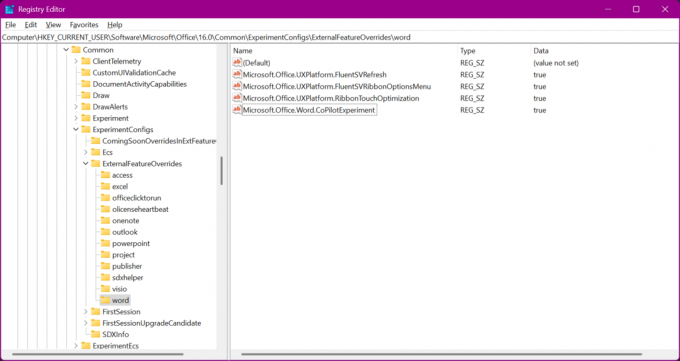
- Tallenna muutos napsauttamalla OK, sulje Rekisterieditori-sovellus ja käynnistä Microsoft Word.
Se siitä.
Jos pidät tästä artikkelista, jaa se alla olevien painikkeiden avulla. Se ei vie sinulta paljon, mutta se auttaa meitä kasvamaan. Kiitos tuestasi!
Mainos

